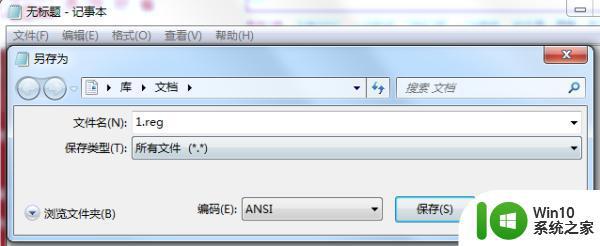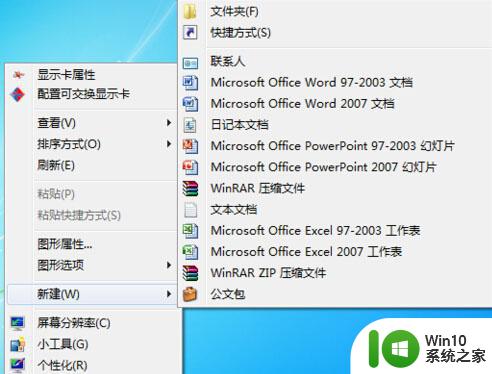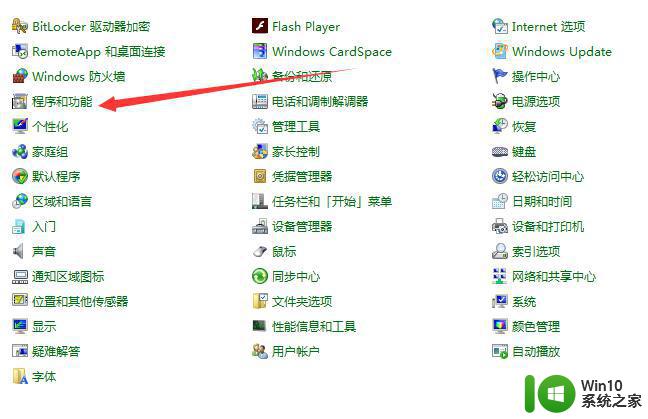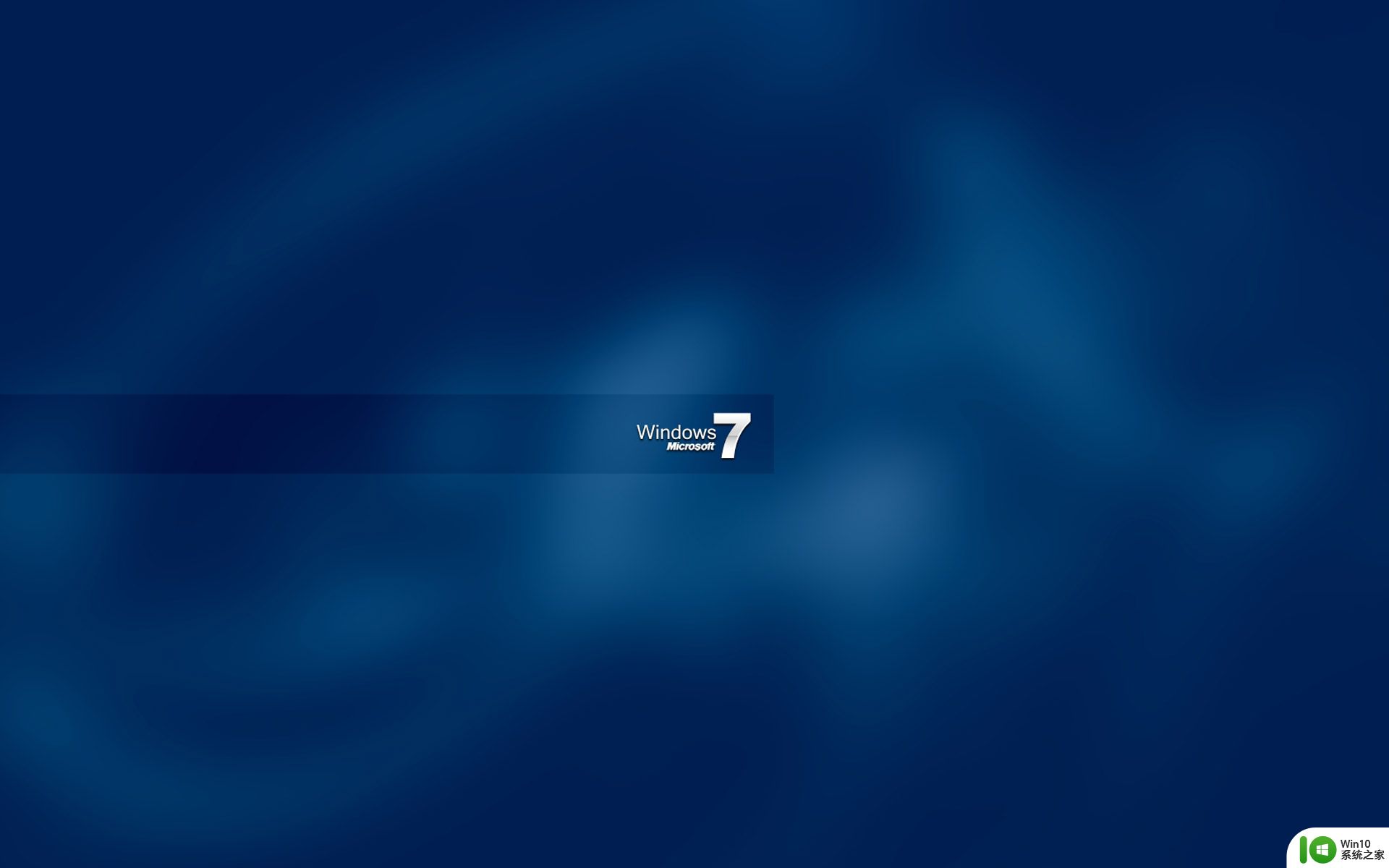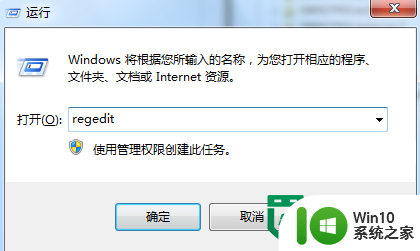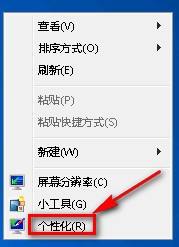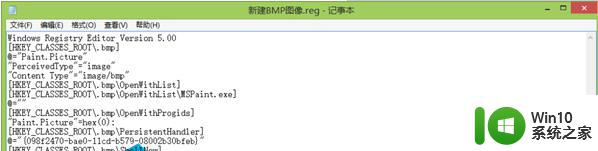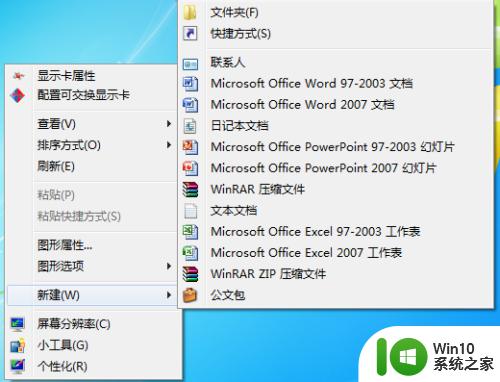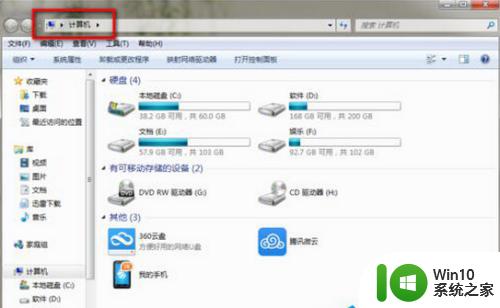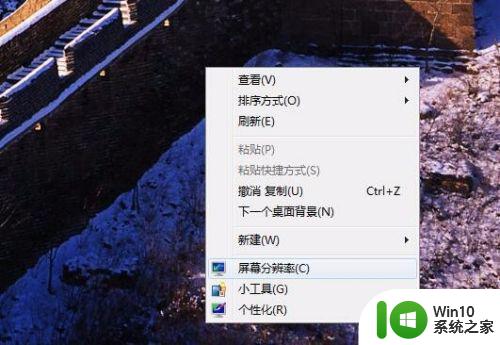window7怎么去掉wps右键菜单中项目 Windows7如何从右键菜单中删除WPS相关项目
更新时间:2024-09-24 16:45:50作者:jiang
在日常使用电脑的过程中,我们可能会安装各种软件,其中包括WPS办公软件,有时候我们可能并不需要在右键菜单中出现与WPS相关的项目,这样会给我们的使用带来一些不便。针对Windows7系统,我们应该如何去除这些不必要的WPS右键菜单项目呢?接下来就让我们一起来探讨一下具体的操作方法。
解决方法:
1、依次点击“开始”——“运行”,或者win+R键打开“运行”窗口,输入“regedit”回车。
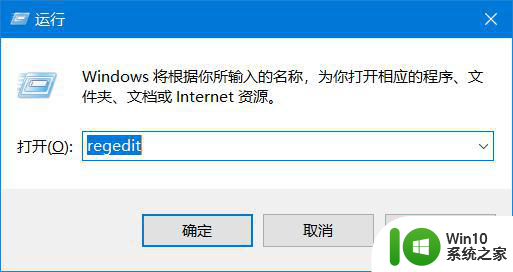
2、在“注册表编辑器”中展开“HKEY_CLASSES_ROOT”键值。
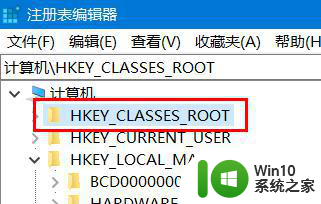
3、找到需要清除的新建菜单中新建文件的后缀名,这里以“.wps”为例,所以找到“HKEY_CLASSES_ROOT”中的“.wps”并展开,找到展开后的“ShellNew”右键选择删除即可。
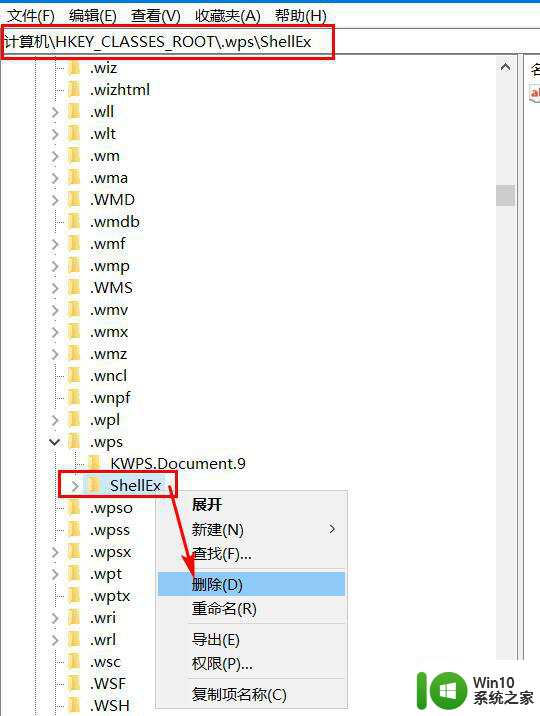
以上就是关于window7怎么去掉wps右键菜单中项目的全部内容,有出现相同情况的用户就可以按照小编的方法了来解决了。